טעינת הסוללה של ה-MacBook Pro
סוללת ה‑MacBook Pro נטענת בכל פעם שה‑MacBook Pro מחובר לחשמל.

טען/י את הסוללה. חבר/י את ה‑MacBook Pro לשקע חשמל בעזרת כבל הטעינה מסוג USB-C וספק הכח מסוג USB-C בהספק 61W או 96W הכלולים.
המאפיין טעינת סוללה ממוטבת לומד את דפוסי הטעינה היומיומית שלך כדי לעכב את היחלשות הסוללה ולהאריך את תוחלת החיים שלה. הוא משהה את טעינת הסוללה עד ל-80% כאשר לפי דפוסי הטעינה שלך, נראה כי את/ה עומד/ת להשתמש במחשב עם חיבור לחשמל לפרק זמן ארוך, ומתכוונן לטעינת הסוללה לפני שאת/ה מתנתק/ת. ניתן לשנות הגדרה זו בהעדפות “סוללה״.
ניתן לטעון את ה‑MacBook Pro באמצעות כל אחת מיציאות ה-Thunderbolt. הסוללה נטענת מהר יותר כשהמחשב כבוי או במצב שינה.
בדוק/י את מצב הטעינה של הסוללה. הבט/י בצלמית של מצב הסוללה מימין לשורת התפריטים כדי לבדוק את רמת הסוללה או את מצב הטעינה.
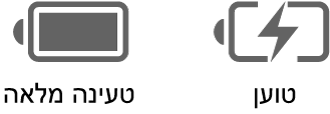
היסטוריית שימוש בסוללה. לחץ/י על “סוללה” בהעדפות המערכת ולאחר מכן לחץ/י על “היסטוריית שימוש” כדי לראות את השימוש שלך בסוללה ב-24 השעות האחרונות או ב-10 הימים האחרונים.
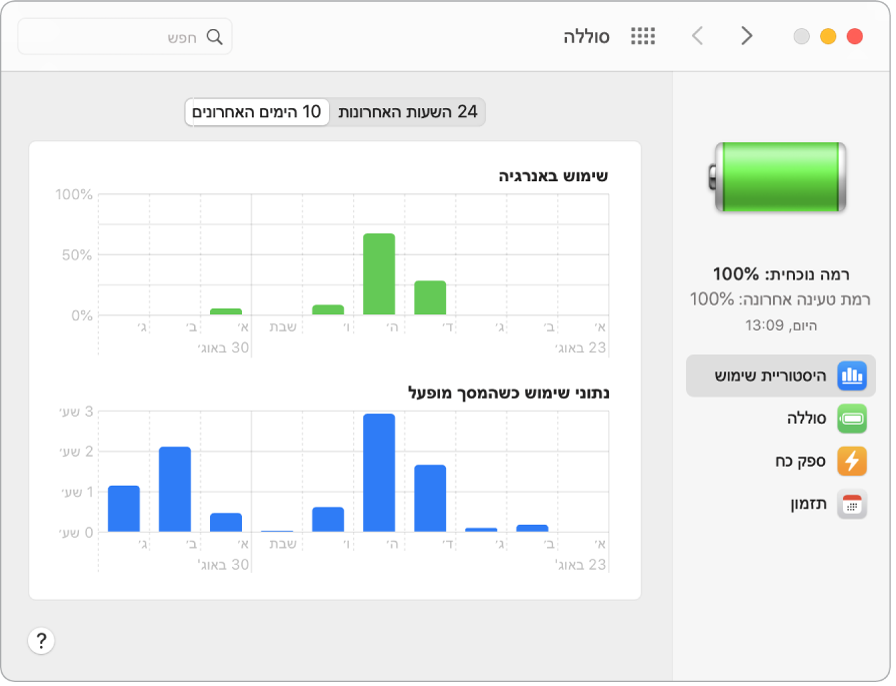
שמר/י את כוח הסוללה. להארכת חיי הסוללה במהלך טעינה מסוימת, ניתן להנמיך את בהירות הצג, לסגור יישומים ולנתק התקנים היקפיים שאינם משמשים אותך. ניתן ללחוץ על ״סוללה״ בהעדפות המערכת על-מנת לשנות את הגדרות צריכת החשמל. אם ה‑MacBook Pro נמצא במצב שינה כאשר מכשיר מחובר אליו, סוללת המכשיר עשויה להתרוקן.
למד/י עוד. למידע נוסף על:
לקבלת מידע על הסוללה ב-Mac, כולל מידע לסיוע בפתרון בעיות, יש לעיין במאמר התמיכה של Apple אודות הסוללות במחשבי Mac ניידים
איך ניתן לנטר את הסוללה ב-Mac, ראה/י ניטור הסוללה של מחשב ה-Mac הנייד במדריך למשתמש של macOS.
לבעיות טעינה בספק הכוח, עיין/י במאמרי התמיכה של Apple: אם ספק הכוח מסוג USB-C לא טוען את מחשב ה-Mac הנייד שלך ואם מוצגת ההודעה “אין טעינה” כשמחשב ה-Mac הנייד מחובר לחשמל
הסוללה הפנימית הנטענת של ה‑MacBook Pro וטיפים לשימור הסוללה ולשיפור הביצועים שלה, עבור/י אל סוללות ליתיום-יון של Apple